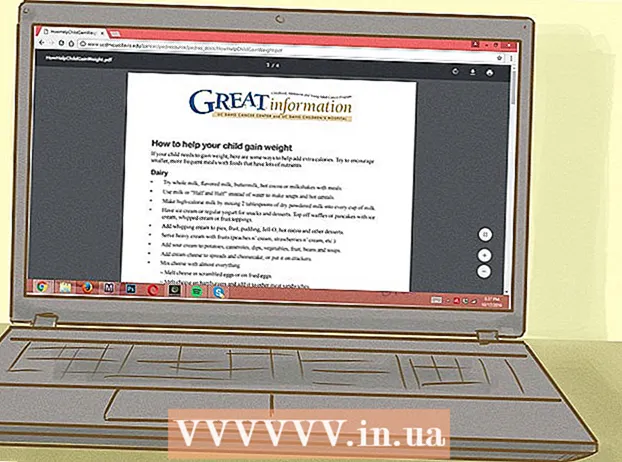Kirjoittaja:
Louise Ward
Luomispäivä:
4 Helmikuu 2021
Päivityspäivä:
2 Heinäkuu 2024
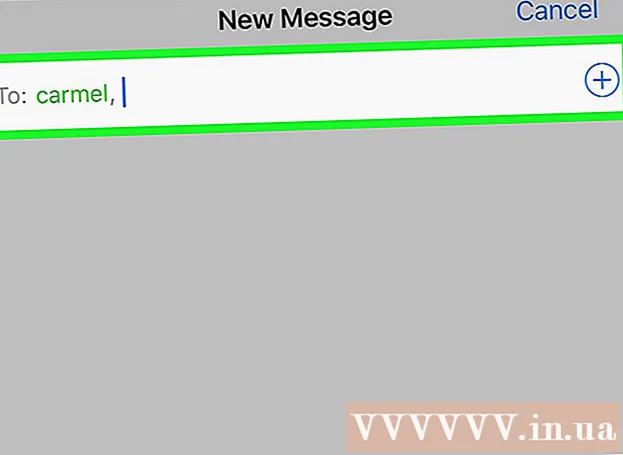
Sisältö
Tämä artikkeli opastaa sinua siirtämään yhteystietoja vanhasta iPhonesta uuteen laitteeseen.
Askeleet
Tapa 1/3: Käytä iCloudia
Avaa vanhan iPhonen Asetukset-sovellus, jolloin harmaa rataskuvake (⚙️) näkyy normaalisti aloitusnäytössä.
- Molempien iPhone-laitteiden on oltava yhteydessä Wi-Fi-verkkoon. Yhdistä koskettamalla WIFI lähellä Asetukset-valikon yläosaa, paina liukusäädintä WIFI kohtaan "Päällä" (vihreä) ja valitse verkko luettelosta "Valitse verkko ..." -kohdan alla olevasta luettelosta.
- Anna salasanasi pyydettäessä.

Napauta Apple ID. Se on valikon yläosassa oleva osa, joka sisältää nimesi ja valokuvasi (jos lisätty).- Jos et ole kirjautunut sisään, kosketat Kirjaudu sisään (laitteellesi) (Kirjaudu sisään (Laitteeseen)), kirjoita Apple ID ja salasana ja valitse sitten Kirjaudu sisään (Kirjaudu sisään).
- Jos käytät vanhempaa iOS-versiota, sinun ei tarvitse tehdä tätä vaihetta.

Kosketus icloud valikon toisessa osassa.
Työnnä "Yhteystiedot" -liukusäädin "Päällä" -asentoon. Liukusäädin on "APPS USING ICLOUD" (iCloudia käyttävät sovellukset) yläpuolella ja muuttuu vihreäksi.

Selaa alaspäin ja kosketa iCloud-varmuuskopio (ICloud Backup) sijaitsee lähellä "APPS USING ICLOUD" -osaa.- Jos liukusäädin ei ole vielä vihreä, työnnä "iCloud Backup" "On" -asentoon.
Kosketus Varmuuskopioi nyt (Varmuuskopioi nyt). Tämä varmuuskopioi vanhan iPhonen yhteystiedot iCloudiin.
Avaa uuden iPhonen Asetukset-sovellus harmaalla rataskuvakkeella (⚙️) ja näkyy yleensä aloitusnäytössä.
Napauta Apple ID. Se on valikon yläosassa oleva osa, joka sisältää nimesi ja valokuvasi (jos lisätty).
- Jos et ole kirjautunut sisään, kosketat Kirjaudu sisään (laitteellesi) (Kirjaudu sisään (Laitteeseen)), kirjoita Apple ID ja salasana ja valitse sitten Kirjaudu sisään (Kirjaudu sisään).
- Jos käytät vanhempaa iOS-versiota, sinun ei tarvitse tehdä tätä vaihetta.
Kosketus icloud valikon toisessa osassa.
Työnnä "Yhteystiedot" -liukusäädin "Päällä" -asentoon lähellä "APPS USING ICLOUD" -osan yläosaa.
Paina Koti-painiketta. Se on pyöreä painike iPhonen etuosassa, näytön alla.
Avaa Yhteystiedot. Se on harmaa sovellus, jonka oikeassa reunassa on harmaita ihmisen siluetteja ja värillisiä tunnisteita.
Pyyhkäise näytön alla ja kosketa pitkään. Pyyhkäise näytön keskiosasta hitaasti alas ja pidä painettuna, kunnes näet pyörivän "päivitä" -kuvakkeen nimiluettelon yläpuolella, ja poista sitten käsi. Nyt vanhan iPhonen yhteystiedot ovat näkyneet uudessa iPhonessa. mainos
Tapa 2/3: Käytä iTunes-varmuuskopiota
Avaa iTunes tietokoneellasi. Voit siirtää yhteystietoja vanhasta iPhonesta uuteen iTunesin tai iCloudin avulla. Käytä iTunesia, koska prosessi on nopeampi kuin tietojen siirtäminen iCloud-varmuuskopion avulla.
Liitä vanha iPhone tietokoneeseen USB: n avulla. Näet tiedot, jotka näkyvät painike-rivillä iTunes-ikkunan yläpuolella.
Valitse iPhone iTunesissa. Tämä avaa Yhteenveto-sivun.
Valitse "Tämä tietokone" ja napsauta "Varmuuskopioi nyt" (Varmuuskopioi nyt). Tämä luo varmuuskopion vanhasta iPhonesta ja tallentaa sen tietokoneellesi. Varmuuskopion luominen kestää muutaman minuutin.
Aloita asennusprosessi uudella iPhonellasi. Kun varmuuskopiointi on valmis, voit aloittaa uuden iPhonen määrittämisen. Käynnistä puhelin ja noudata Setup Assistant -ohjeita uuden laitteen asennuksessa. Muista kirjautua sisään vanhalla iPhonella käytetyllä Apple ID: llä.
Valitse "Varmuuskopio iTunesista", kun sinulta kysytään, haluatko palauttaa varmuuskopion. Sinua pyydetään liittämään uusi iPhone tietokoneeseesi lataamaan varmuuskopio iTunesista.
Odota, että varmuuskopio ladataan. Tämä kestää muutaman minuutin, koska tietoja kopioidaan tietokoneesta uuteen iPhoneen. Kun varmuuskopion palautus on valmis, uudella iPhonellasi on kaikki vanhan laitteen yhteystiedot. mainos
Tapa 3/3: Jaa yhteystietoja muiden kanssa
Avaa iPhonen Yhteystiedot-sovellus. Voit myös avata Puhelin-sovelluksen ja valita Yhteystiedot-välilehden.
Napauta yhteystietoa, jonka haluat lähettää jollekulle. Voit lähettää yhteystiedot kenelle tahansa luettelossa olevalle kontaktille.
Kosketus Jaa yhteystieto (Jaa yhteystiedot) avataksesi "Jaa" -valikon.
Valitse sovellus, jota haluat käyttää jakamiseen. Tämä avaa sovelluksen, johon on liitetty yhteystiedosto. Voit lähettää yhteystietoja Viestit-, Mail- ja muiden viestisovellusten avulla.
Kirjoita sen henkilön nimi, jonka kanssa haluat jakaa yhteystiedot. Yhteystietosi lähetetään vastaanottajalle VCF-muodossa. Jos vastaanottaja avaa viestin iPhonessa, napauttamalla VCF-tiedostoa yhteystiedot ladataan heidän yhteystietoihinsa. mainos